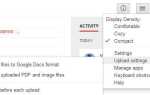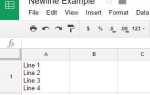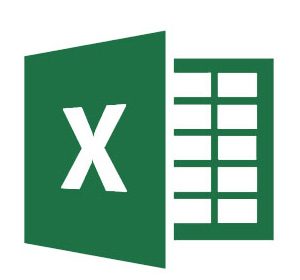
Добавление изображений, картинок и других типов изображений в электронную таблицу может повысить визуальную привлекательность и помочь более четко передавать информацию. В Excel вы можете добавлять файлы изображений разных типов, в том числе BMP, GIF, JPG, PNG и TIF. Вы также можете добавить трехмерные модели, значки и SmartArt в электронную таблицу Excel.
Чтобы вставить изображения в электронную таблицу Microsoft Excel, выберите версию Excel из списка ниже и следуйте инструкциям.
- Excel 2016 и позже
- Excel 2007 по 2013
- Excel 2003 и более ранние
Excel 2016 и позже
- Откройте Microsoft Excel.
- Откройте существующий документ или начните новый.
- Нажмите на любую ячейку, чтобы выбрать ее.
- В верхней части окна программы перейдите на вкладку «Вставка».
- На вкладке «Вставка» выберите параметр «Иллюстрации».
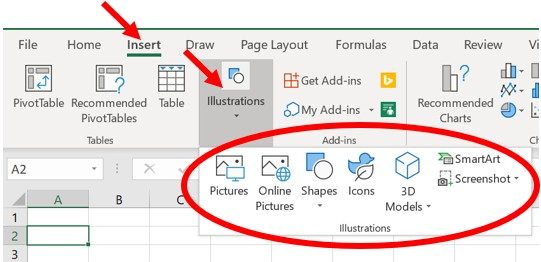
- Выберите тип изображения, которое вы хотите вставить: изображения, онлайн-изображения, фигуры, значки, 3D-модели, SmartArt или снимок экрана.
- Найдите и выберите изображение на своем компьютере, который хотите вставить, затем нажмите кнопку «Вставить».
- После того, как изображение было вставлено, вы можете переместить его в любое место таблицы. Вы также можете изменить размер изображения, переместив указатель мыши в угол изображения, затем щелкните и перетащите до нужного размера.
Чаевые
После добавления пользователи могут вносить изменения в изображения, щелкнув правой кнопкой мыши и выбрав «Формат изображения» или «Размер и свойства» в раскрывающемся меню.
Excel 2007 по 2013
- Откройте Microsoft Excel.
- Откройте существующий документ или начните новый.
- Нажмите на любую ячейку, чтобы выбрать ее.
- В верхней части окна программы перейдите на вкладку «Вставка» (Excel 2010 показан ниже).
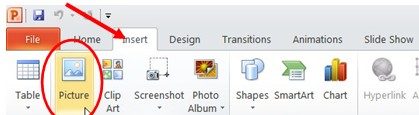
- На вкладке «Вставка» выберите интересующий вас тип изображения: «Изображение», «Картинка», «Снимок экрана» или «Фотоальбом».
- Найдите и выберите изображение на своем компьютере, который хотите вставить, затем нажмите кнопку «Вставить».
- После того, как изображение было вставлено, вы можете переместить его в любое место таблицы. Вы также можете изменить размер изображения, переместив указатель мыши в угол изображения, затем щелкните и перетащите до нужного размера.
Чаевые
После добавления пользователи могут вносить изменения в изображения, щелкнув правой кнопкой мыши и выбрав «Свойства» в раскрывающемся меню.
Excel 2003 и более ранние
- Откройте Microsoft Excel.
- Откройте существующий документ или начните новый.
- Нажмите на любую ячейку, чтобы выбрать ее.
- В верхней части окна программы нажмите «Вставить», наведите курсор на изображение и выберите «Картинки …» или «Из файла …», как показано на следующем рисунке.
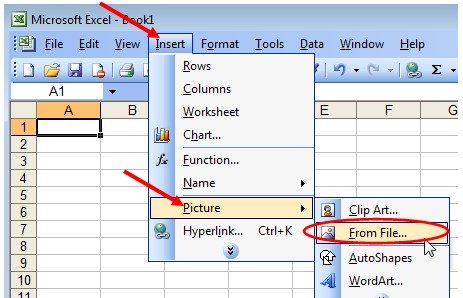
- Выберите ваше изображение и нажмите кнопку «Вставить».
- Откройте панель инструментов «Изображение», нажав «Вид», «Панели инструментов», а затем «Изображение».
- Сделайте соответствующие настройки для вашего изображения, затем сохраните.